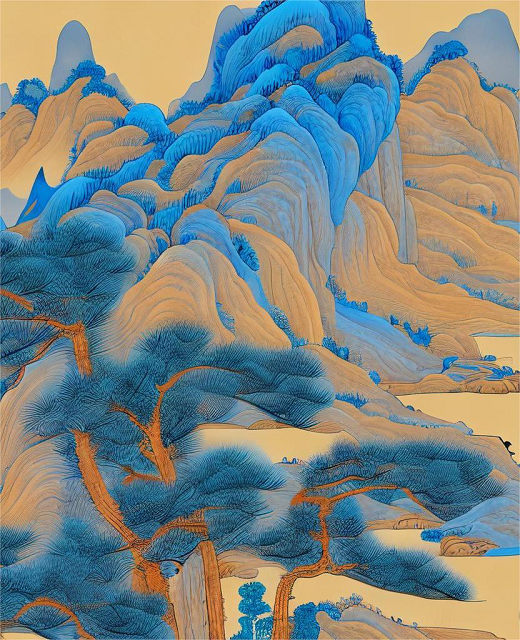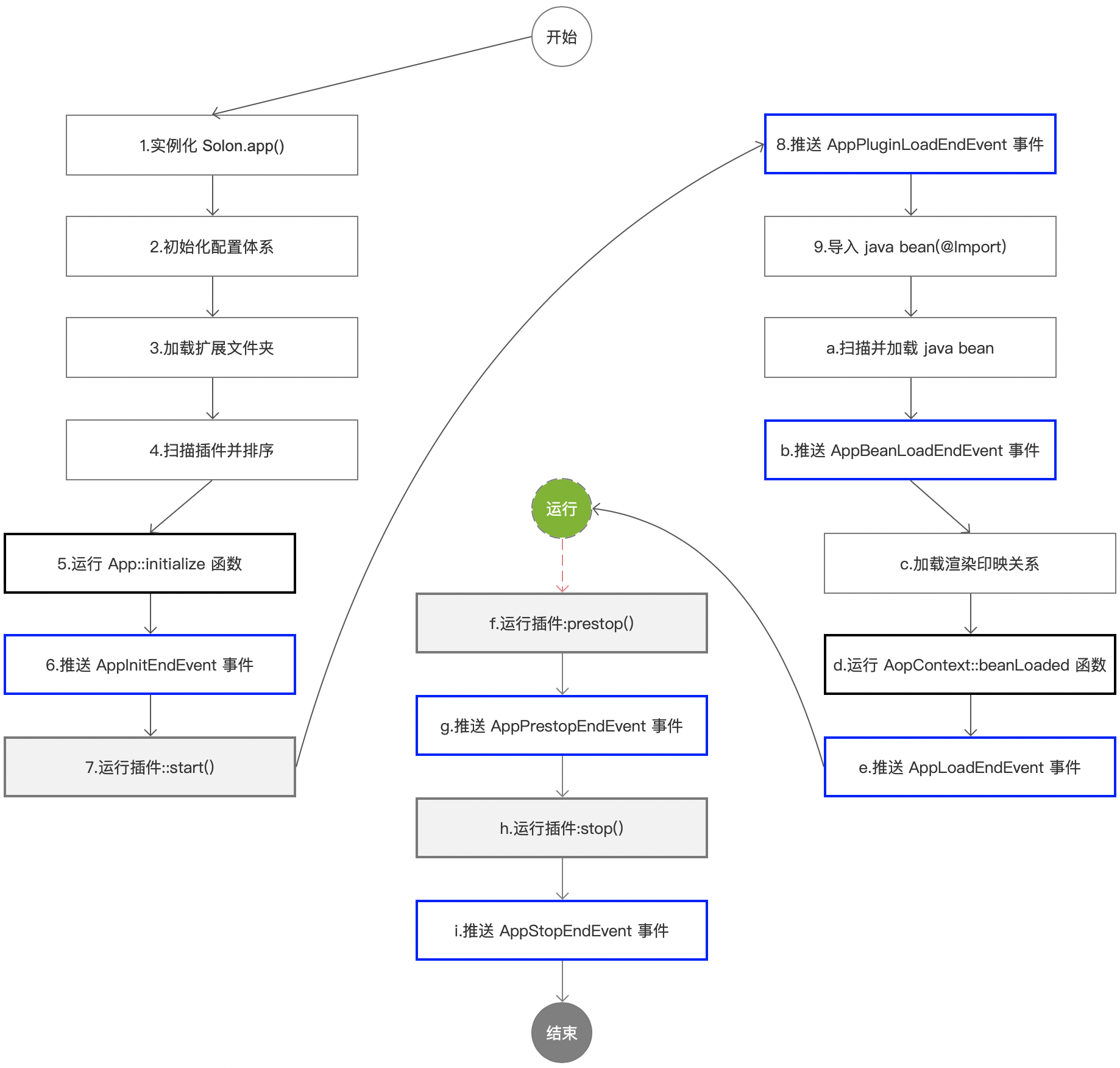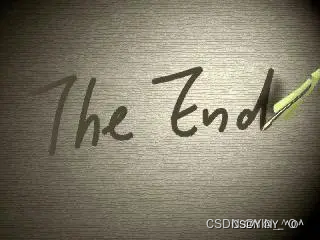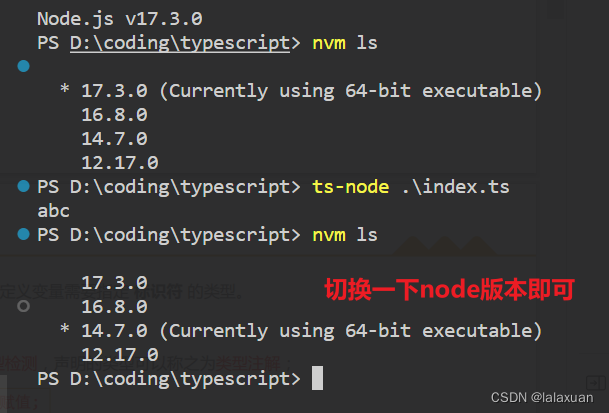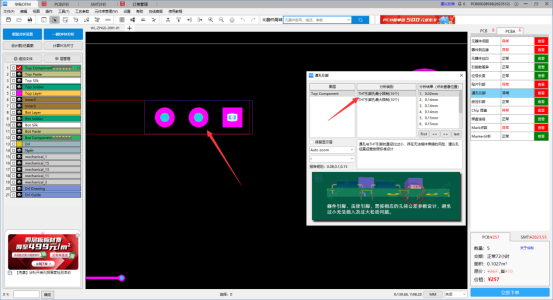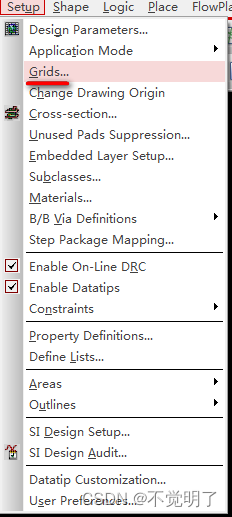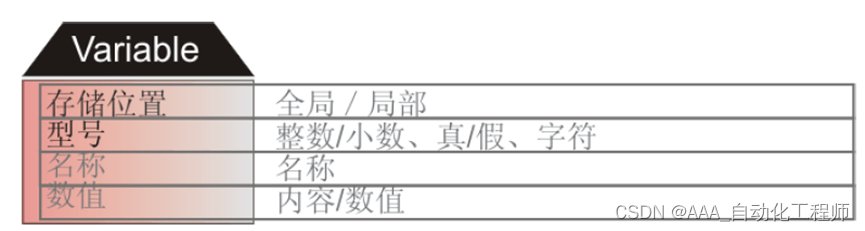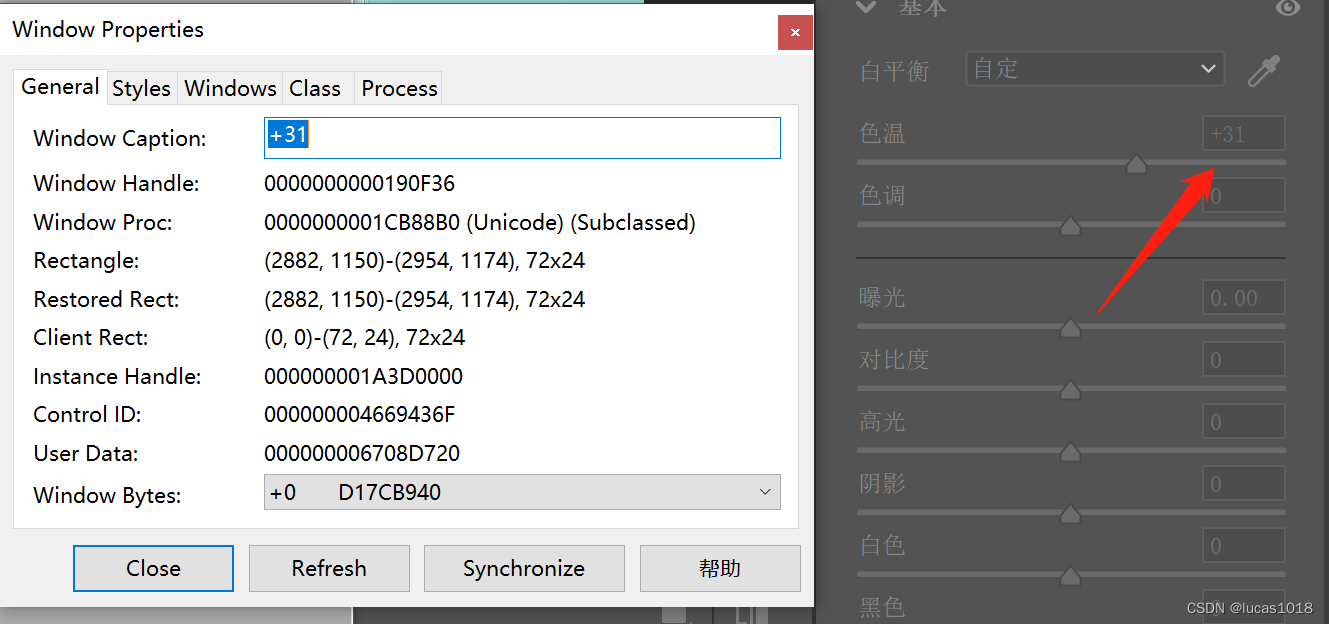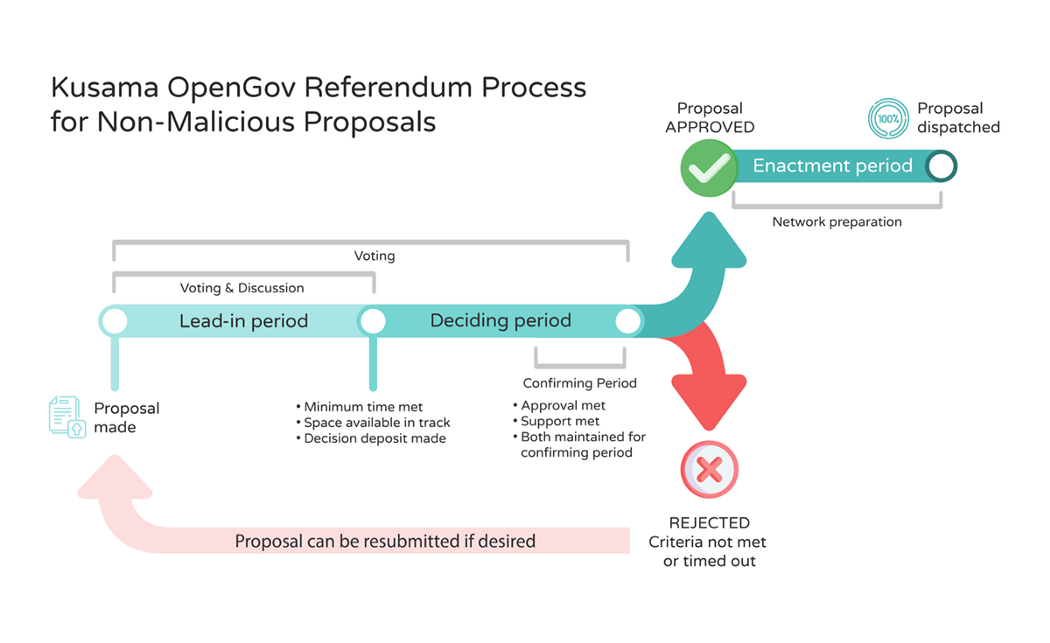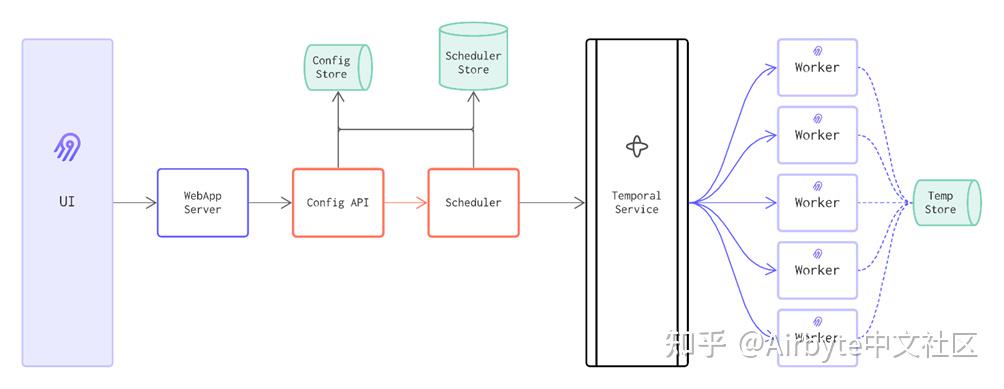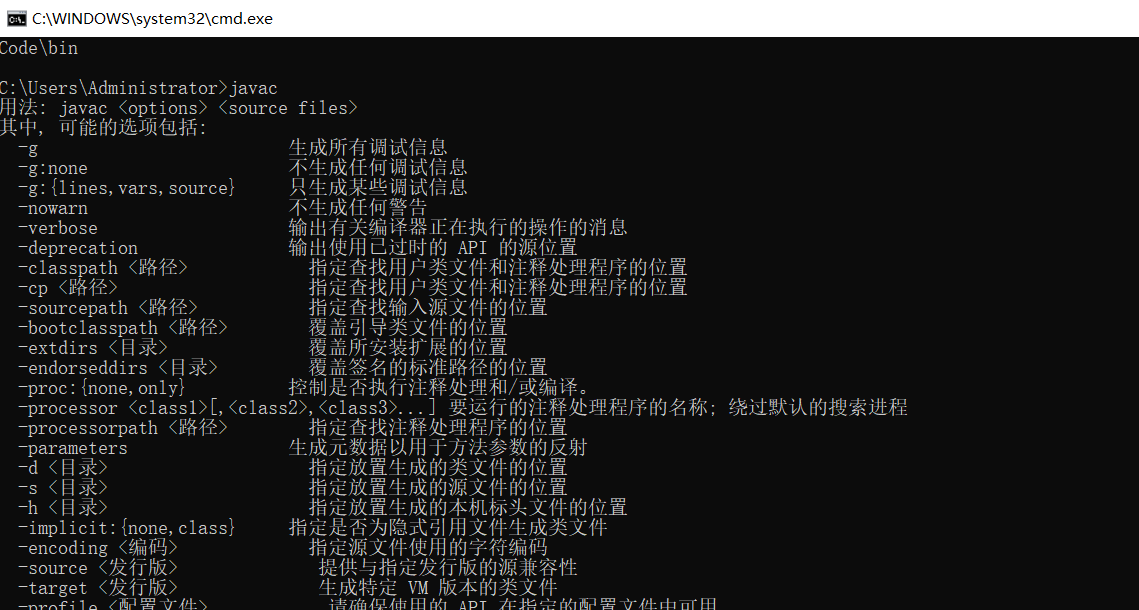步骤
- 1. 查看当前挂载的硬盘及其挂载点
- 2. 查看需要挂载到home下的磁盘类型信息
- 3. 在home下新建一个空的文件夹作为该磁盘的新挂载点
- 4. 以ntfs类型的硬盘为例,使用mount命令进行挂载
- 5. 问题1:进程占用了磁盘
- 6. 问题2:磁盘权限为只读的
- 7. 永久挂载磁盘(开机自动挂载)
1. 查看当前挂载的硬盘及其挂载点
df -kh

2. 查看需要挂载到home下的磁盘类型信息
sudo blkid /dev/sda1 #/dev/sda1需替换为需要查看类型的硬盘名

3. 在home下新建一个空的文件夹作为该磁盘的新挂载点
sudo mkdir /home/disk
4. 以ntfs类型的硬盘为例,使用mount命令进行挂载
mount -t ntfs /dev/sda1 /home/disk #/dev/sda1需替换为自己的硬盘名
其中-t表示指定设备的文件系统类型,常见的有:
-
ext2 :linux目前常用的文件系统
-
msdos : MS-DOS的fat,就是fat16
-
vfat : windows98常用的fat32
-
nfs : 网络文件系统
-
iso9660 :CD-ROM光盘标准文件系统
-
ntfs : windows NT/2000/XP的文件系统
-
auto :自动检测文件系统
5. 问题1:进程占用了磁盘
在执行第4步的指令后,如果终端返回了如下的提示:

那么可能是有进程占用了该磁盘,解决方案:
(1)使用fuser命令列出占用其的进程:
fuser -a /dev/sda1 #/dev/sda1需替换为需要的硬盘名

(2)使用kill命令将该进程杀掉:
kill 3726 #3726需替换为进程号
(3)重新使用mount命令进行挂载:
mount -t ntfs /dev/sda1 /home/disk #/dev/sda1需替换为自己的硬盘名
6. 问题2:磁盘权限为只读的
在执行第5步的指令后,如果终端返回了如下的提示:
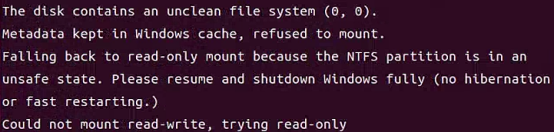
这说明挂载成功了,但是权限是只读的。
说明:这块磁盘之前是Windows系统在用,现在系统转成了Linux。可能的原因是:
① Windows系统开启了快速启动。这种情况一般出现在Ubuntu与Windows共存的计算机上,需要在Windows的电源管理中关闭快速启动。
② 在启动Ubuntu系统之前,与之共存的Windows系统执行过强制关机。
解决方案:
(1)先将磁盘取消挂载:
umount /dev/sda1 #/dev/sda1需替换为需要的硬盘名
(2)在Ubuntu系统中修复文件系统:
sudo ntfsfix /dev/sda1 #/dev/sda1表示待挂载的受到Windows强制关机影响的NTFS分区
(3)再使用mount命令重新挂载就可以对磁盘进行读写了:
mount -t ntfs /dev/sda1 /home/disk #/dev/sda1需替换为自己的硬盘名
7. 永久挂载磁盘(开机自动挂载)
修改配置文件:
sudo gedit /etc/fstab
在打开的文件最后添加一行:
UUID=*** /home/disk ntfs auto 0 0
#UUID号 挂载点 文件系统类型 开机自动挂载 0 0
注:UUID号也可以用磁盘分区替换表示,如/dev/sda1。
-
其中UUID号以及文件系统类型可以使用第2步的命令得知。
-
文件类型种类:
- NTFS:填写
ntfs-3g或ntfs - FAT32或FAT16或FAT:填写
vfat - 自动检测文件系统:填写
auto
- NTFS:填写
-
auto用于设置挂载分区的特性为自动挂载。 -
第1个
0表示不能被 dump 备份命令作用。- dump 是一个用来做备份的命令, 可以通过 fstab 指定哪个文件系统必须要进行 dump 备份。0 代表不做 dump 备份, 1 代表要每天进行 dump 。 2 代表其他不定日期的 dump 备份动作, 通常这个数值不是 0 就是 1。
-
第2个
0表示不以 fsck 检验扇区。- 启动的过程中,系统默认会以 fsck 检验我们的 filesystem 是否完整 (clean)。 不过,某些 filesystem 是不需要检验的,例如内存置换空间 (swap) ,或者是特殊文件系统例如 /proc 与 /sys 等等。所以,在这个字段中,我们可以配置是否要以 fsck 检验该 filesystem 。 0 是不要检验, 1 表示最早检验(一般只有根目录会配置为 1), 2 也是要检验。 一般来说,根目录配置为 1 ,其他的要检验的 filesystem 都配置为 2 就好了。
![[AI助力] 2022.2.23 考研英语学习 2010 英语二翻译](https://img-blog.csdnimg.cn/d4984061e48a44a4bbb13eb38e258085.png)